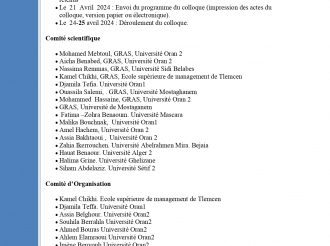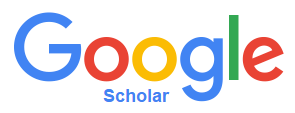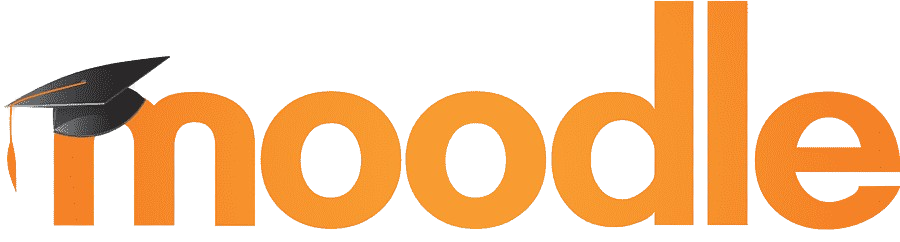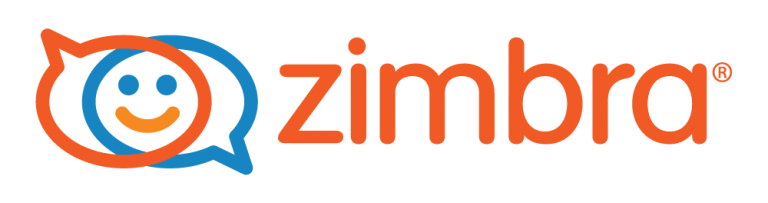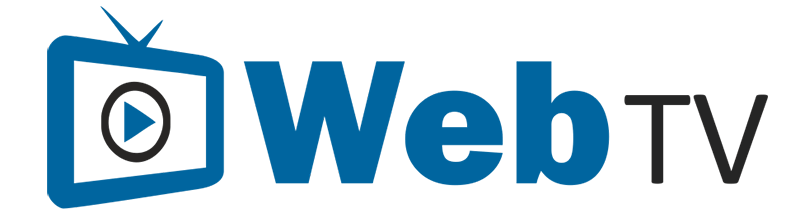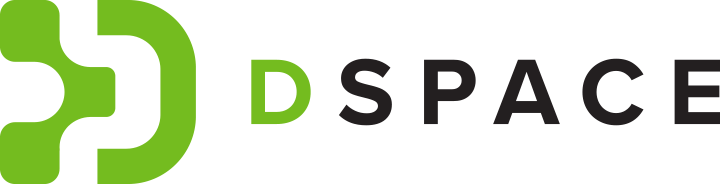Actualités récentes

L’Université d’Oran 2 Mohamed Ben Ahmed accueille le Dr Élyas Zerhouni
ترقبوا حدثاً علمياً فريداً ت تشرف جامعة وهران 2 محمد بن أحمد باستضافة قامة علمية عالمية، هو الدكتور إلياس آدم زرهوني . يُعدّ الدكتور زرهوني
...
Revue publiée par l’Université d’Oran 2
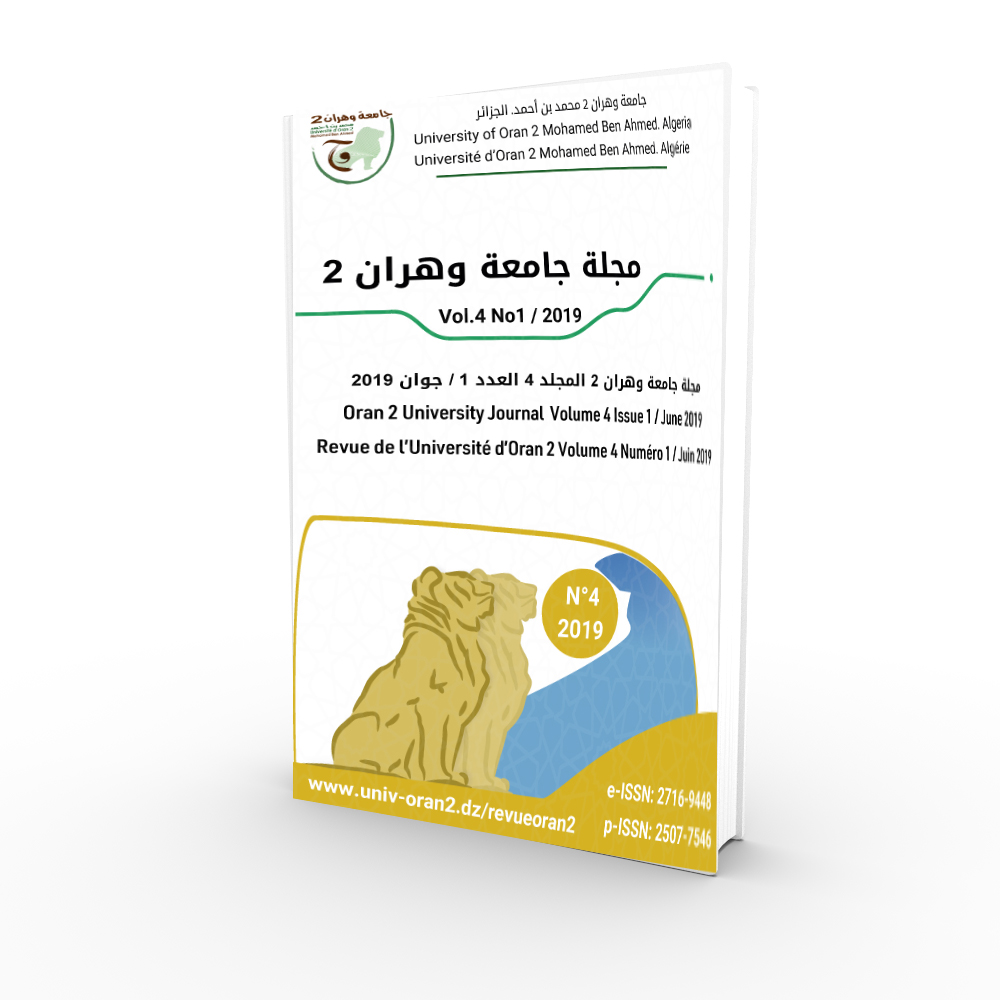
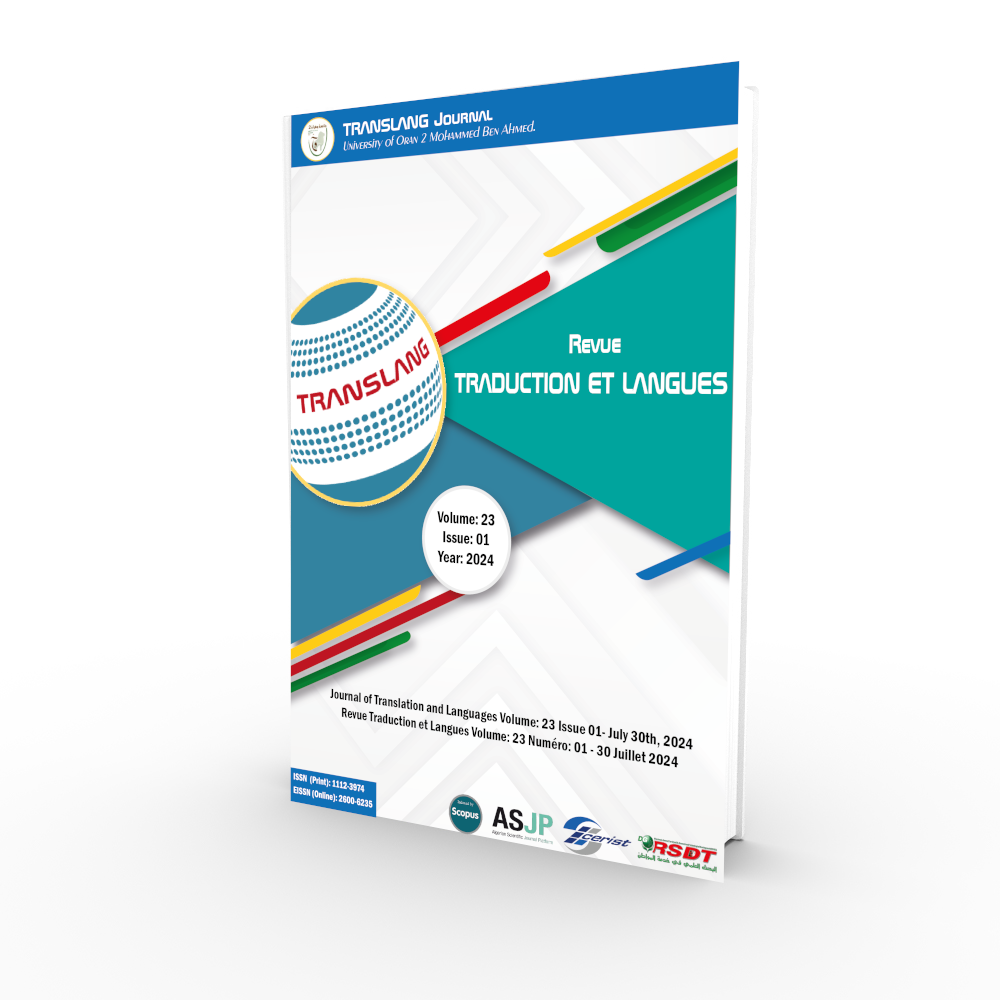
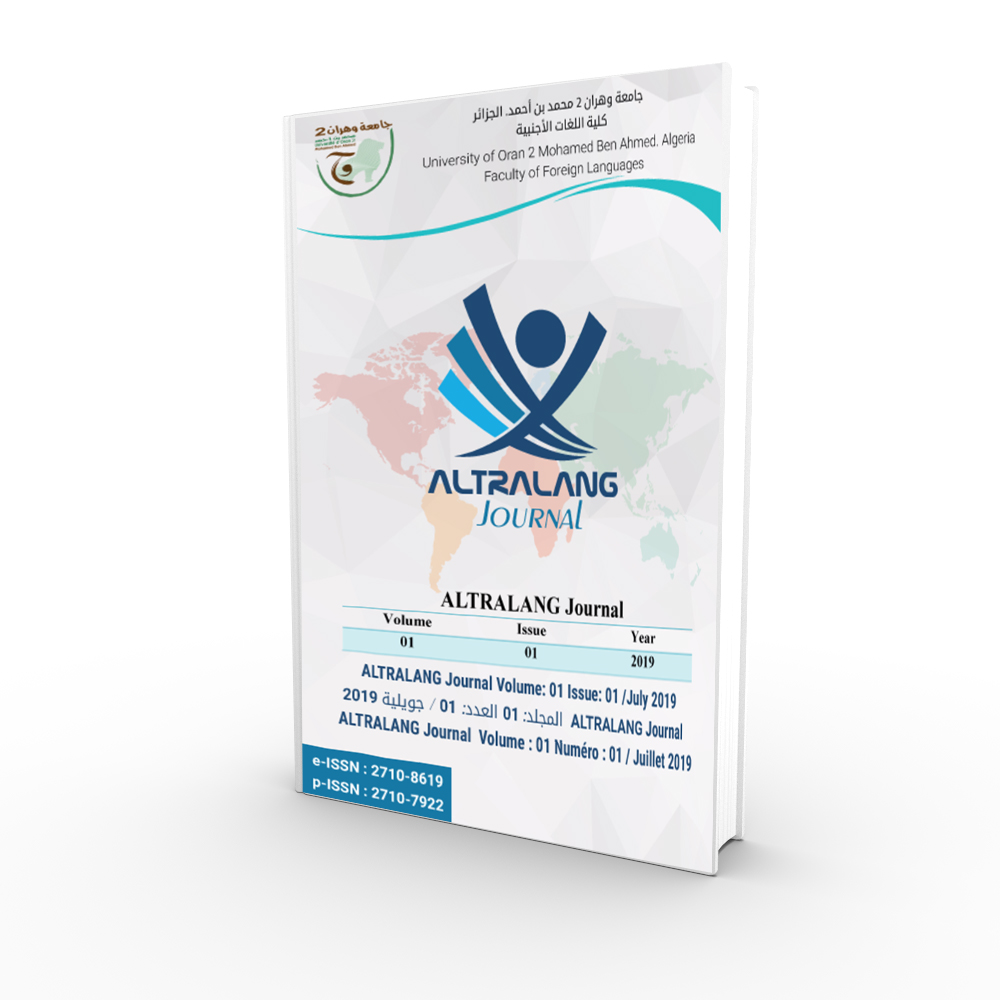
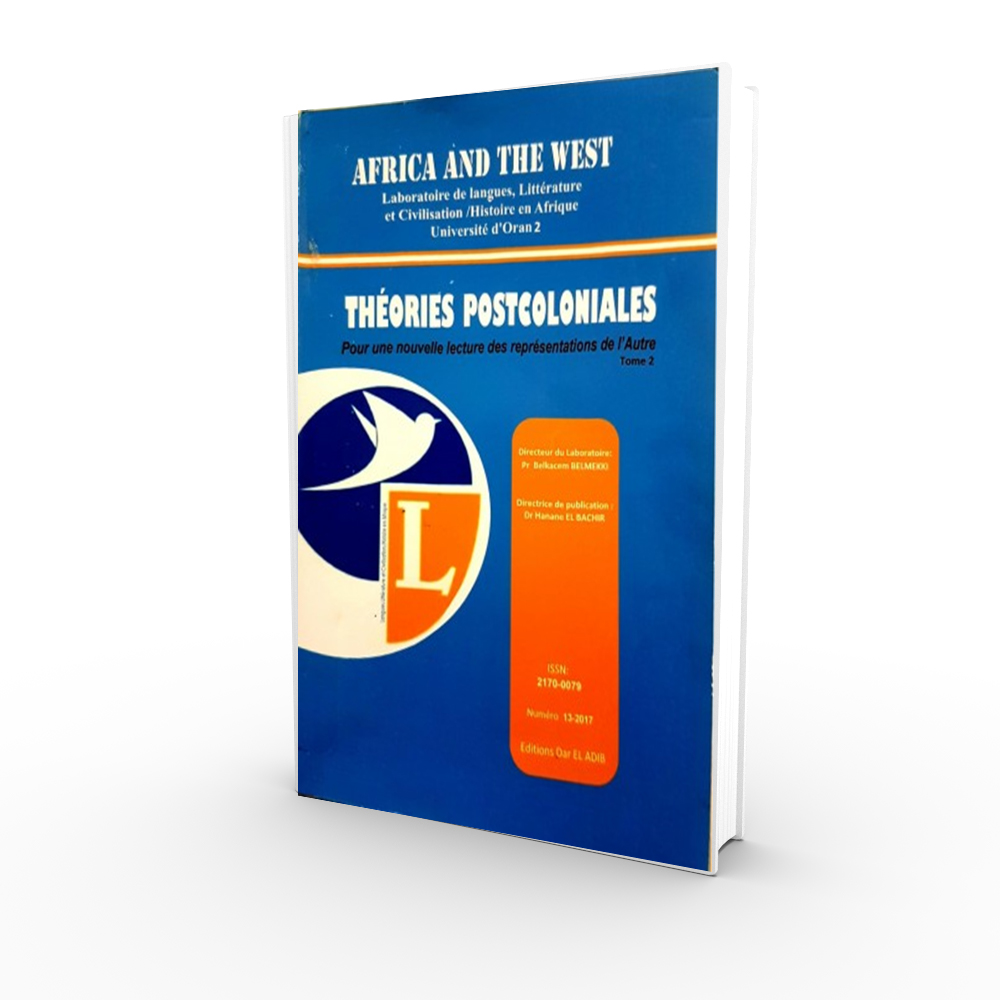
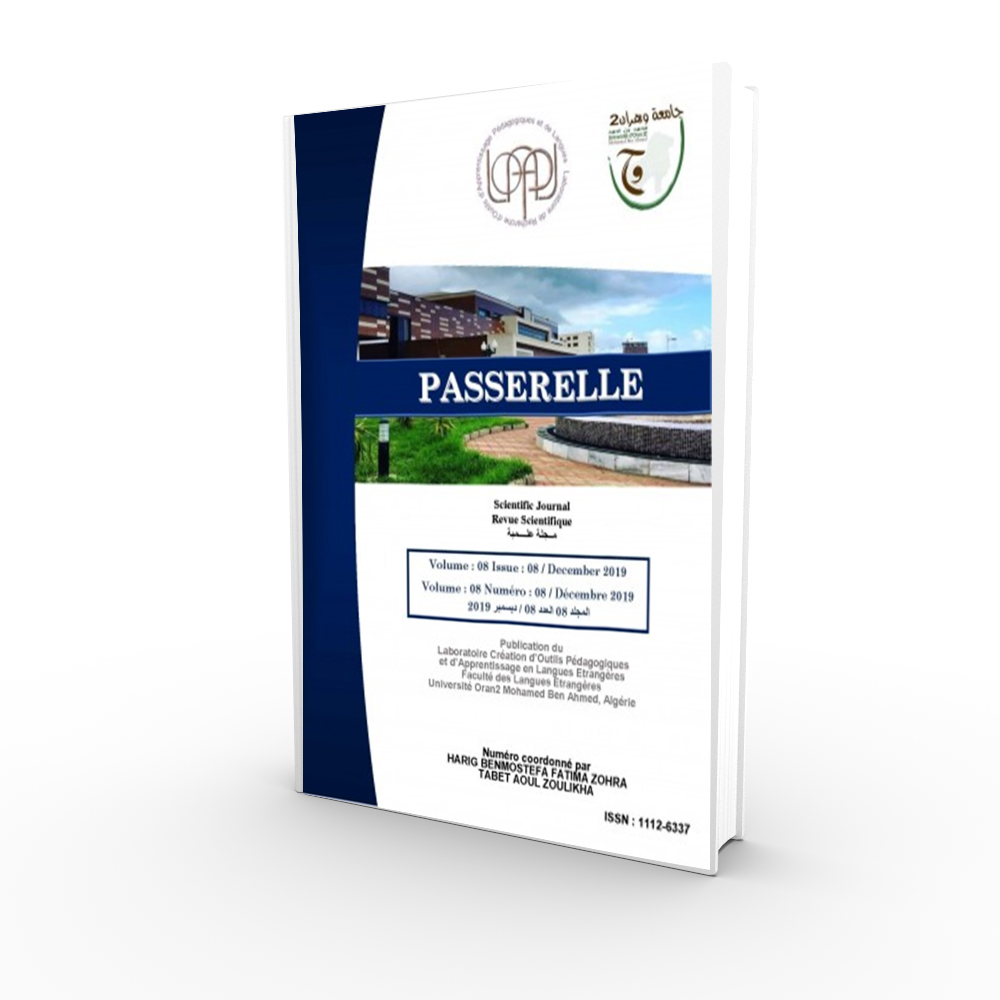
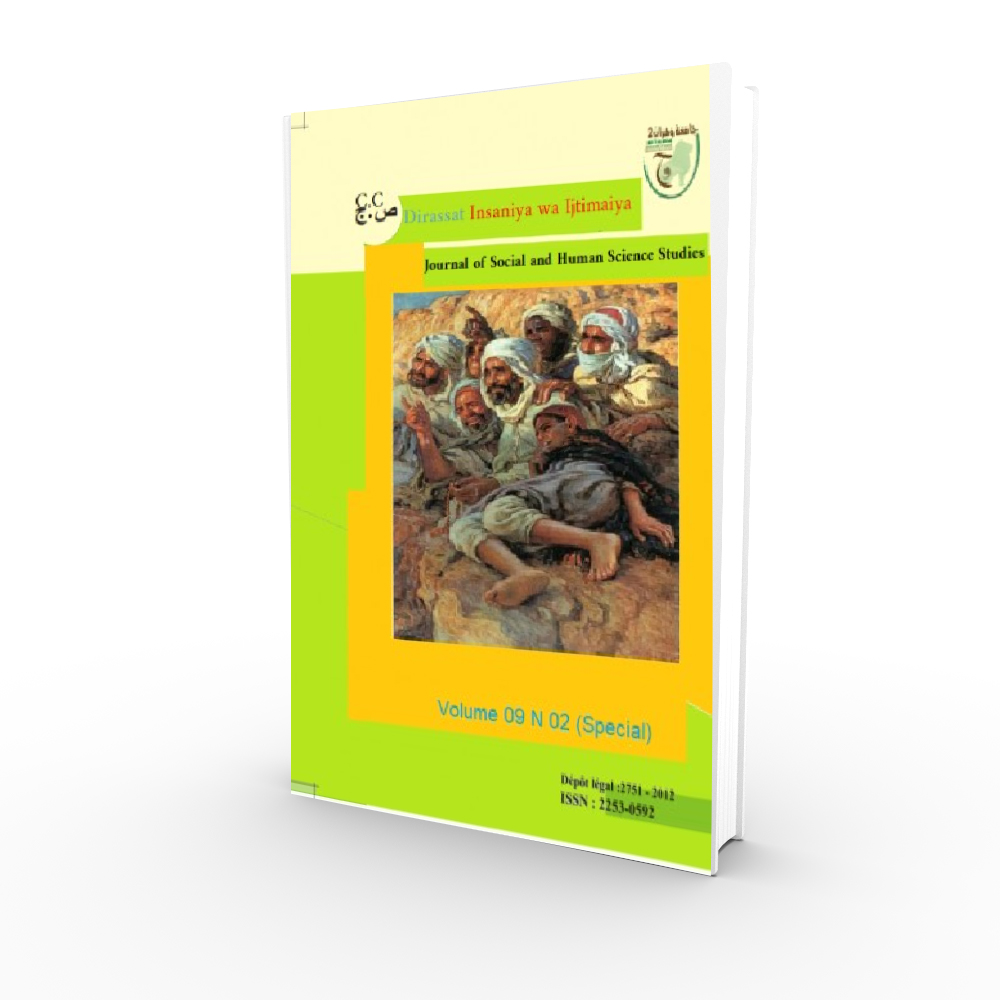
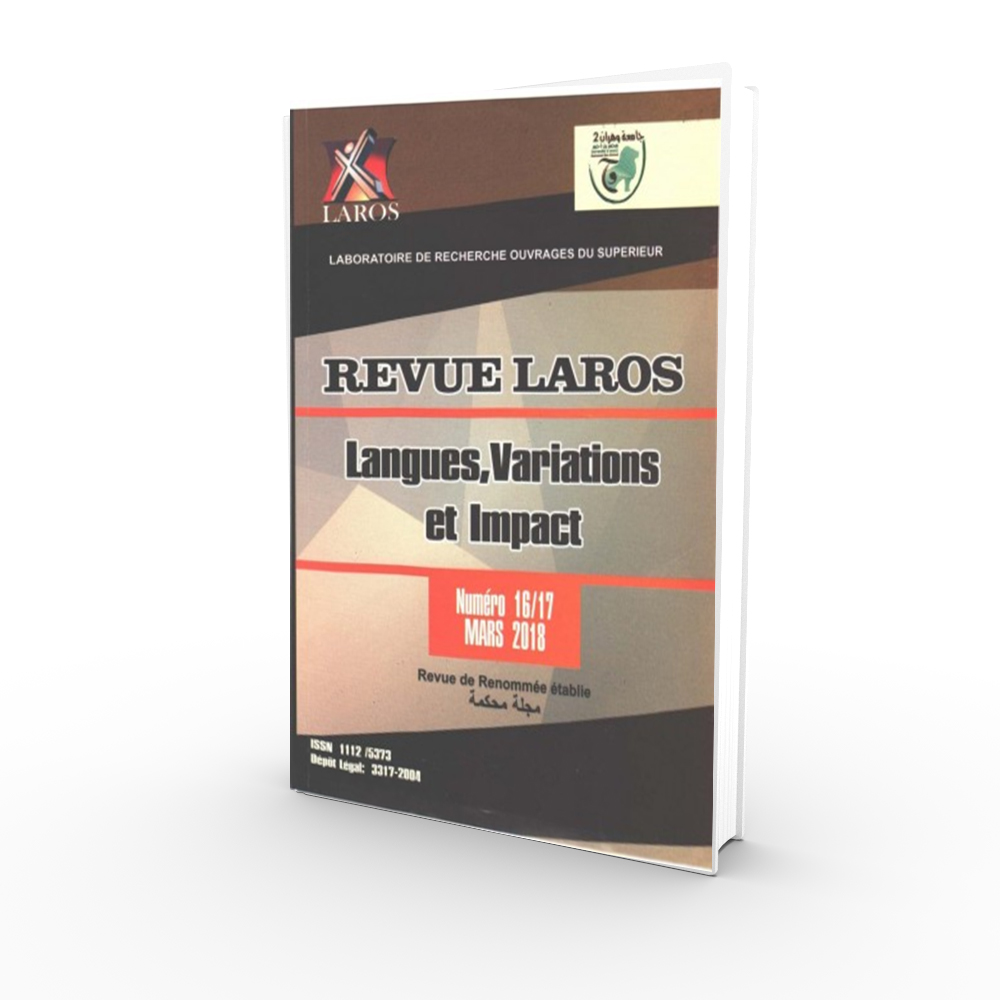
Nos Actualités
Question du jour
Merci d'avoir visité le site web de l'Université d'Oran2. Nous sommes toujours à la recherche d'améliorations et vos commentaires sont importants. Quelle est la fréquence de vos visites sur notre site ?
Featured Video
0
University Students
0
International Students
0
Acitve Scholars Websites

0
Staff Members

 Fr
Fr  Ar
Ar  En
En 






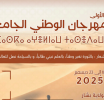


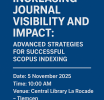
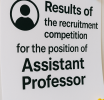






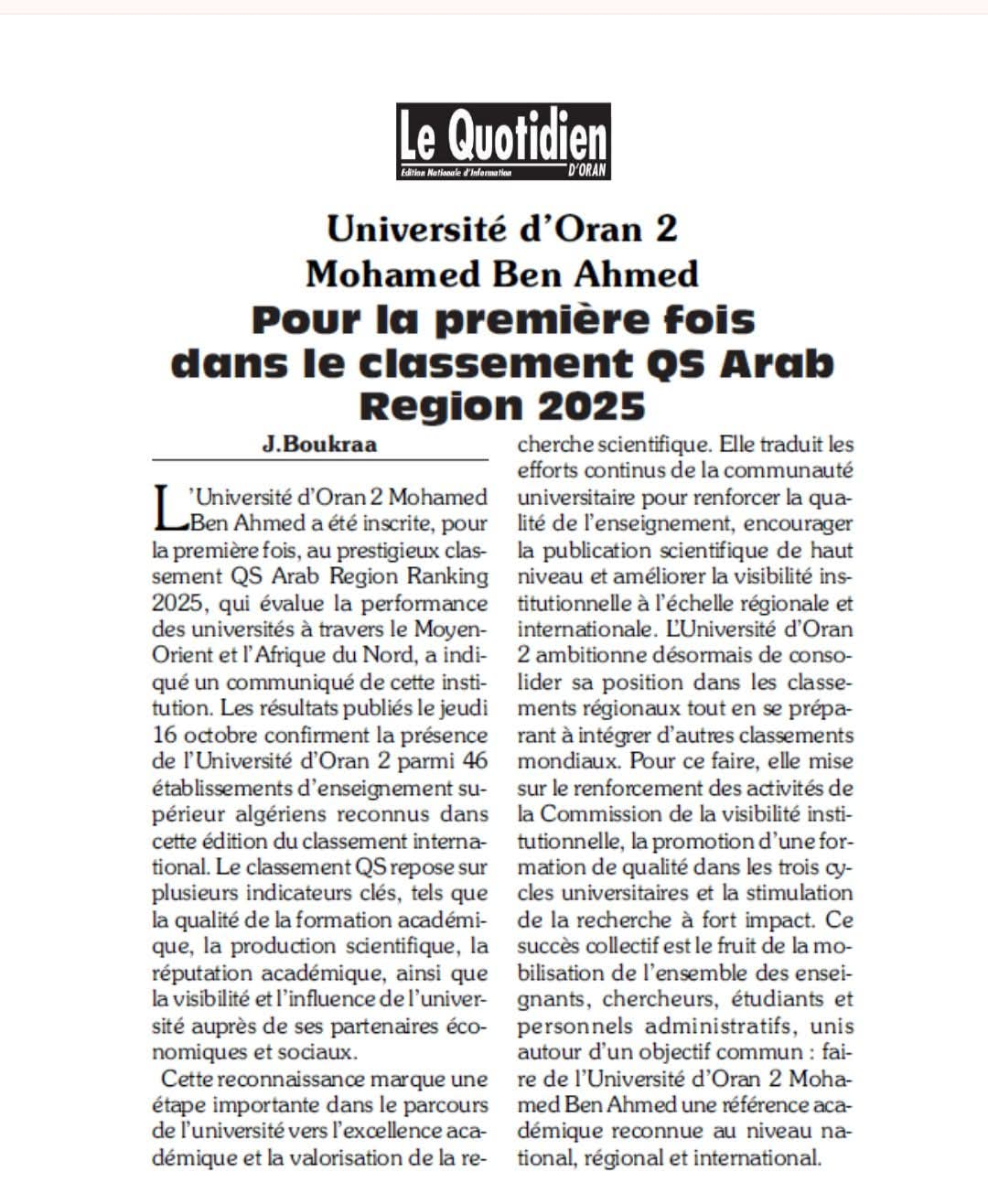


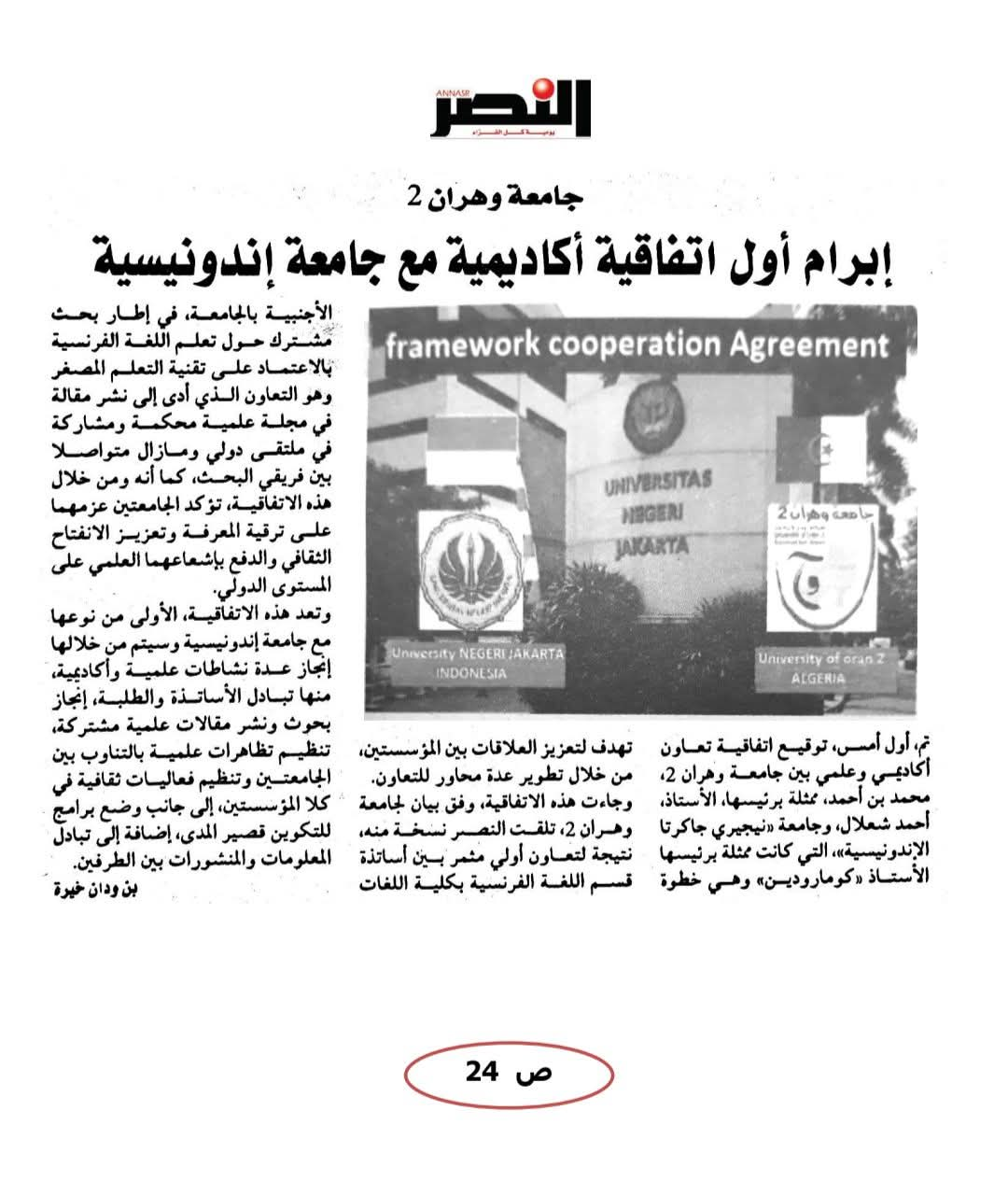


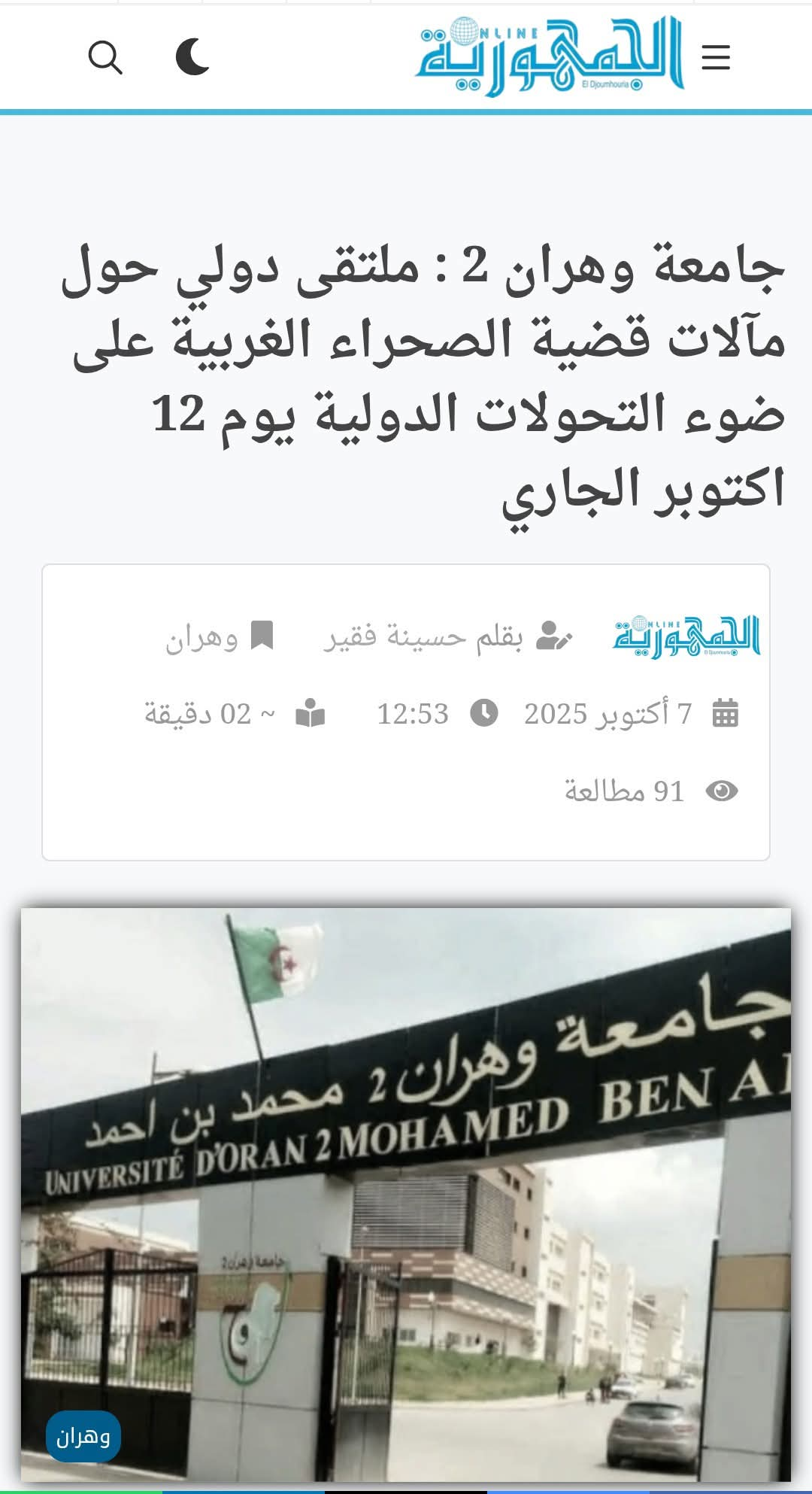










_small.jpg)